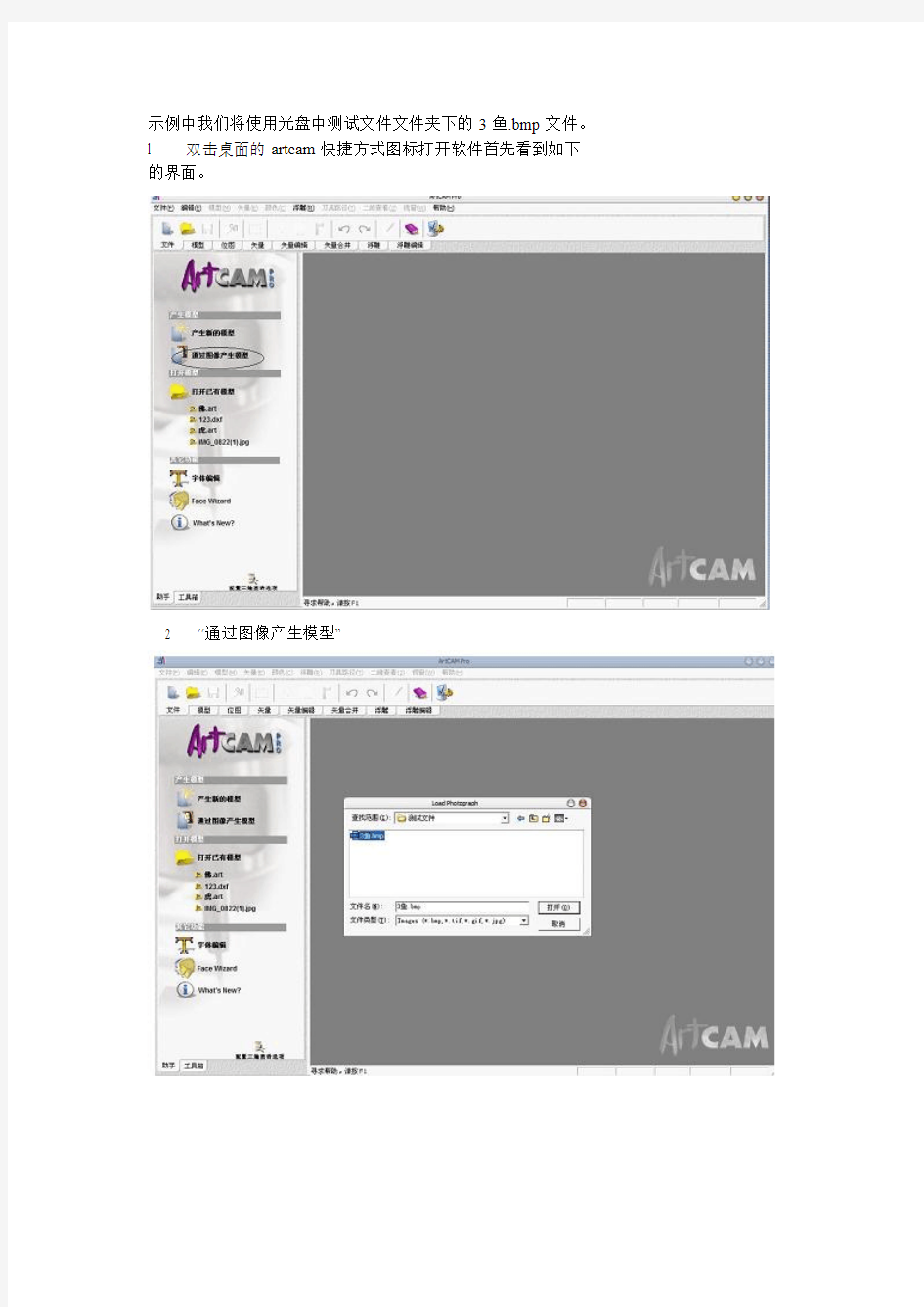
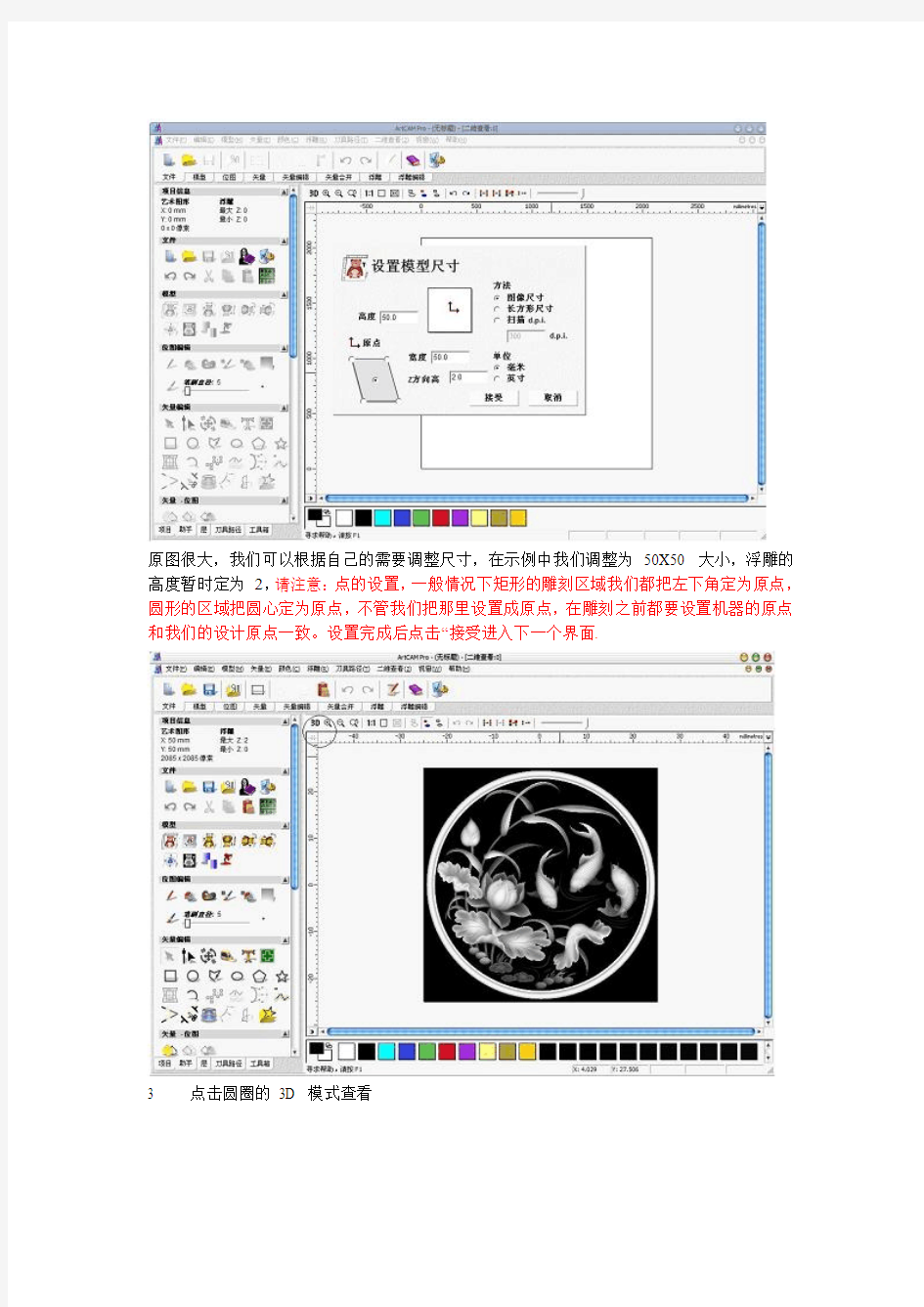
示例中我们将使用光盘中测试文件文件夹下的3鱼.bmp文件。l 双击桌面的artcam快捷方式图标打开软件首先看到如下的界面。
2 “通过图像产生模型”
原图很大,我们可以根据自己的需要调整尺寸,在示例中我们调整为50X50 大小,浮雕的高度暂时定为2,请注意:点的设置,一般情况下矩形的雕刻区域我们都把左下角定为原点,圆形的区域把圆心定为原点,不管我们把那里设置成原点,在雕刻之前都要设置机器的原点和我们的设计原点一致。设置完成后点击“接受进入下一个界面.
3 点击圆圈的3D 模式查看
通过观察我们发现现有雕刻大小深度 2 似乎过高了,可以通过下来的过程调整
通过观察我们发现现有雕刻大小深度 2 似乎过高了,可以通过下来的过程调整,把新高度设置成1.2,
通过放大观察我们发现原图不够光顺,可以通过如下方法调整。
建议光顺次数不要太多,以免失去细节。
“刀具路径”进入刀具路径设置页,浮雕是 3 维的,我们要用到三维刀具路径的设置,点击第一个图标。
在弹出的刀具路径设置界面中在列表框中选螺旋加工,当然如果是方形的工件我们一般选有角度的平行加工,角度45 度。
“加工安全高度”是只抬刀空走时的高度,一般太高了浪费时间,太低了不安全,一定要注意固定夹具等的影响,以免撞断刀。
刀具选项是重要的选项,点击“选取”进入,原软件中有很多刀具,都是英文的,参数也不一定适合,建议全部删除,我们定义自己的刀具以后方便使用。
接受这个新设置刀具,我们可以设置几种不同速度和类型的刀具方便以后选用。下面设置材料的厚度,我们雕刻深度是 1.2 假设我们的材料厚度是5
以上都设置完成后给刀路起个容易记的名字,有的复杂雕刻会有多组刀路,一定要养成序号和合理的命名习惯。设置好后点击“现在”开始计算刀路。
计算好的刀路我们可以在仿真一下
仿真结束没有错误了我们就可以输出代码交给雕刻机工作了。
电路原理图设计 原理图设计是电路设计的基础,只有在设计好原理图的基础上才可以进行印刷电路板的设计和电路仿真等。本章详细介绍了如何设计电路原理图、编辑修改原理图。通过本章 的学习,掌握原理图设计的过程和技巧。 3.1 电路原理图设计流程 原理图的设计流程如图3-1 所示 . 。 图3-1 原理图设计流程 原理图具体设计步骤: (1 )新建原理图文件。在进人SCH 设计系统之前,首先要构思好原理图,即必须知道所设计的项目需要哪些电路来完成,然后用Protel DXP 来画出电路原理图。
(2 )设置工作环境。根据实际电路的复杂程度来设置图纸的大小。在电路设计的整个过程中,图纸的大小都可以不断地调整,设置合适的图纸大小是完成原理图设计的第一步。 (3 )放置元件。从元件库中选取元件,布置到图纸的合适位置,并对元件的名称、封装进行定义和设定,根据元件之间的走线等联系对元件在工作平面上的位置进行调整和修改使得原理图美观而且易懂。 (4 )原理图的布线。根据实际电路的需要,利用SCH 提供的各种工具、指令进行布线,将工作平面上的器件用具有电气意义的导线、符号连接起来,构成一幅完整的电路原理图。 (5 )建立网络表。完成上面的步骤以后,可以看到一张完整的电路原理图了,但是要完成电路板的设计,就需要生成一个网络表文件。网络表是电路板和电路原理图之间的重要纽带。 (6 )原理图的电气检查。当完成原理图布线后,需要设置项目选项来编译当前项目,利用Protel DXP 提供的错误检查报告修改原理图。 (7 )编译和调整。如果原理图已通过电气检查,那么原理图的设计就完成了。这是对于一般电路设计而言,尤其是较大的项目,通常需要对电路的多次修改才能够通过电气检查。 (8 )存盘和报表输出:Protel DXP 提供了利用各种报表工具生成的报表(如网络表、元件清单等),同时可以对设计好的原理图和各种报表进行存盘和输出打印,为印刷板电路的设计做好准备。 3.2 原理图的设计方法和步骤 为了更直观地说明电路原理图的设计方法和步骤,下面就以图3 -2 所示的简单555 定时器电路图为例,介绍电路原理图的设计方法和步骤。
目录 1. 工程概况 2. 施工前准备 .. 错误!未定义书签。 3. 室干挂石材墙面工艺流程框图错误!未定义 3.1施工工艺流程图:错误!未定义书签。 4. 干挂石材墙面施工工艺错误!未定义书签。 4.1测量放线 (5) 4.2龙骨加工 (6) 4.3竖向主龙骨安装 (8) 4.4水平次龙骨安装 (8) 4.5石材加工 (8) 4.6镶挂黄锈石石材板 (8) 4.7石材擦缝、墙面清理、验收 (9) 5.质量保证项目 (10)
1.工程概况: 工程名称:金道城项目一期三标段 建设单位:金道房地产开发 设计单位:中国东北设计研究院 监理单位:新佳城工程管理 施工单位:市第筑 本工程位于市浑南新城白塔路与桃仙大街交汇处,东临本大道,生活办公区位于白塔路西侧。该工程总建筑面积为168957.04m2,多层部分的建筑总面积约为47275 m2,包括一个转角合院、一个方合院和一个单体住宅组成,结构形式为框架剪力墙结构,浮雕安装总面积为260M2.。2. 施工前准备: 2.1 浮雕:本项目材料为甲供材,进场前应确定浮雕的品种、颜色、花纹和尺寸规格及雕刻深度,并严格控制、检查其抗折。抗拉及抗压强度,吸水率、耐冻融循环等性能。浮雕在运抵工地后,不得随意拆箱,并放置于施工干扰少,无重物坠落的平整场地保管。 2.2 合成树脂胶粘剂:用于粘贴石材背面的柔性背衬材料,要求具有防水和耐老化性能。 2.3 膨胀螺栓、连接铁件、连接不锈钢针等配套的铁垫板、垫圈、螺帽及与骨架固定的各种设计和安装所需要的连接件的质量,必须符合要求。 3. 施工主要机具:
3.1 水平仪、经纬仪、无齿切割锯、冲击钻、手枪钻、力矩扳手、开口扳手、嵌缝枪、专用手推车、长卷尺、盒尺、锤子、各种形状的钢凿子、靠尺、铝制水平尺、方尺、多用刀、铅丝、弹线用的粉线包、墨斗、小白线、笤帚、铁锹、开刀、灰槽、灰桶、工具袋、手套、红铅笔等。 3.2 施工主要辅材 主要辅材示例图片 膨胀螺栓 AB混合胶 云石胶
Protel99SE多张原理图的设计步骤 1. Protel实现一个系统多张原理图,电路模块化的使用方法。 “在Protel中如何实现多张图的统一编号”即多张原理图其实是一个电路板(为了模块化才在多个图中画的)。以前建的Protel工程不大,一张图基本就搞定了,也没尝试过多图的。研究了一下,也不是很难,作为总结写在这里。 以下是步骤:(前提是你已经在你的工程中画好了原理图) (1)、先建一张空白电路原理图,比如Global.sch,并打开该原理图。 (2)、在Global.sch窗口下选择Designed-> Create Symbol From Sheet, 然后在弹出的窗口中选择你的第一张图,这时会有另一个对话框出现 点击OK后,在Global.sch里鼠标会有变化,用鼠标在Globa l.sch 上画一个框就代表你的第一张原理图,其他原理图照此办理。 (3)、这样你可以在Global.sch中Annotate(Tool->Annotate)了。将Options标签下的Current Sheet Only 项的小勾去掉。然后再选择Ad vanced Options标签下需要编号的图纸文件名前打上小勾,点击OK,完成。 (4)、在Netlist Creation的时候注意在Sheets To Nitlist下选择“Ac tive Project”。
出处:https://www.doczj.com/doc/98839317.html,/pepsi360/blog/item/cc82cb07fcb64fc47b894 79b.html 2. Protel99SE多张原理图生成一张总网表的方法 (1). 新建一张原理图,点击"PlaceSheetSymbol"放置一个原理图符号,然后右击选其“proterties”,在filename 一栏输入你准备与之绑定的原理图文件名.确定ok。 依此类推...,直到把全部的原理图与每一个放置的原理图符号绑定完为止,最后保存。 (2). 打开全部的原理图(否则导入PCB时不能生成网络,只有元器件)。 (3). 打开"Design"菜单下的“Creat netlist..."选项,在"sheets to netlist "一栏选择“Active sheet plus sub sheets",然后点击ok,就可生成多张原理图的总网表。 (4). 在PCB图设计模式下导入总网表即可。 出处:https://www.doczj.com/doc/98839317.html,/s/blog_4cdc39f50100h4tm.html 3. [小窍门]如何把多张原理图整合起来 在实际工作中我们可能需要把多张原理图连接起来,在同一PCB文件上进行绘制,具体操作步骤如下: (1).首先要确保每张原理图都要放置互相连接的端口(即Port),相连的端口名称要一样。 (2).新建一个SCH文件或打开一个上面有足够空白空间的SCH文件。
北京精雕快捷键表格
选择工具下的快捷键 1、文件 Ctrl+O:打开Ctrl+S:保存Ctrl+N:新建Ctrl+Z:返回2、视图F4:旋转观察F5:窗口观察F6:全部观察F7:选择观察F8:上次观察F12:全屏观察
Ctrl+R:重画 Ctrl+E:自动导行Ctrl+D:正交捕捉3、绘制 Ctrl+Q:直线 Ctrl+P:样条 Ctrl+L:圆 Ctrl+A:圆弧 Ctrl+W:多义线Ctrl+T:矩形 4、编辑 Ctrl+Y:重做 Ctrl+C:复制 Ctrl+X:剪切 Ctrl+V:粘贴 Ctrl+1:区域等距Ctrl+2:区域连接Ctrl+3:区域焊接Ctrl+4:区域求交Ctrl+5:单线等距Ctrl+6:连接 Ctrl+7:修剪 Ctrl+8:剪切 Ctrl+9:延伸 DEL:删除 5、变换 Alt+1:平移 Alt+2:旋转 Alt+3:镜像 Alt+4:缩放 Alt+F2:集合 Alt+F3:取消集合Ctrl+6:并入3D环境 虚拟雕塑工具下的快捷键 1、文件 Ctrl+O:打开Ctrl+S:保存Ctrl+N:新建Ctrl+Z:返回3、视图 F4:旋转观察F5:窗口观察 F6:全部观察 F7:选择观察 F8:上次观察 F12:全屏观察Ctrl+R:重画 Ctrl+E:自动导行
Ctrl+D:正交捕捉4、绘制 Ctrl+Q:直线 Ctrl+P:样条 Ctrl+L:圆 Ctrl+A:圆弧 Ctrl+W:多义线Ctrl+T:矩形 5、编辑 Ctrl+Y:重做 Ctrl+C:复制 Ctrl+X:剪切 Ctrl+V:粘贴 Ctrl+1:区域等距Ctrl+2:区域连接Ctrl+3:区域焊接Ctrl+4:区域求交Ctrl+5:单线等距Ctrl+6:连接 Ctrl+7:修剪 Ctrl+8:剪切 Ctrl+9:延伸DEL:删除 6、变换 Alt+1:平移 Alt+2:旋转 Alt+3:镜像Alt+4:缩放 Alt+F2:集合 Alt+F3:取消集合 Ctrl+6:并入3D环境 7、橡皮 Shift+T:擦除 Shift+G:整体固化 8、几何 Alt+X:扫掠面 Alt+Z:单线浮雕 Alt+Q:延伸面 9、导动 Shift+A:导动堆料 Shift+S:导动去料 Shift+J:导动磨光 Shift+I:消除锯齿 Shift+L:特征磨光 10、颜色 Shift+O:涂抹颜色 Shift+X:种子填色 Shift+V:等高填色 Shift+Z:单线填色 Shift+C:区域填色 Shift+L:颜色区域矢量化11、效果 Shift+E:磨光 12、选项
protel 99se绘制原理图的主要步骤 通常,硬件电路设计师在设计电路时,都需要遵循一定的步骤。要知道,严格按照步 骤进行工作是设计出完美电路的必要前提。对一般的电路设计而言,其过程主要分为 以下3步: 1.设计电路原理图 在设计电路之初,必须先确定整个电路的功能及电气连接图。用户可以使用Protel99 提供的所有工具绘制一张满意的原理图,为后面的几个工作步骤提供可靠的依据和保证。 2.生成网络表 要想将设计好的原理图转变成可以制作成电路板的PCB图,就必须通过网络表这一桥梁。在设计完原理图之后,通过原理图内给出的元件电气连接关系可以生成一个网络 表文件。用户在PCB设计系统下引用该网络表,就可以此为依据绘制电路板。 3.设计印刷电路板 在设计印刷电路板之前,需要先从网络表中获得电气连接以及封装形式,并通过这些 封装形式及网络表内记载的元件电气连接特性,将元件的管脚用信号线连接起来,然 后再使用手动或自动布线,完成PCB板的制作。 原理图的设计步骤: 一般来讲,进入SCH设计环境之后,需要经过以下几个步骤才算完成原理图的设计:1.设置好原理图所用的图纸大小。最好在设计之处就确定好要用多大的图纸。虽然在 设计过程中可以更改图纸的大小和属性,但养成良好的习惯会在将来的设计过程中受益。 2.制作元件库中没有的原理图符号。因为很多元件在Protel99中并没有收录,这时就 需要用户自己绘制这些元件的原理图符号,并最终将其应用于电路原理图的绘制过程 之中。 3.对电路图的元件进行构思。在放置元件之前,需要先大致地估计一下元件的位置和 分布,如果忽略了这一步,有时会给后面的工作造成意想不到的困难! 4.元件布局。这是绘制原理图最关键的一步。虽然在简单的电路图中,即使并没有太 在意元件布局,最终也可以成功地进行自动或手动布线,但是在设计较为复杂的电路 图时,元件布局的合理与否将直接影响原理图的绘制效率以及所绘制出的原理图外观。
电路原理图设计步骤 1.新建一张图纸,进行系统参数和图纸参数设置; 2.调用所需的元件库; 3.放置元件,设置元件属性; 4.电气连线; 5.放置文字注释; 6.电气规则检查; 7.产生网络表及元件清单; 8.图纸输出. 模块子电路图设计步骤 1.创建主图。新建一张图纸,改名,文件名后缀为“prj”。 2.绘制主图。图中以子图符号表示子图内容,设置子图符号属性。 3.在主图上从子图符号生成子图图纸。每个子图符号对应一张子图图纸。 4.绘制子图。 5.子图也可以包含下一级子图。各级子图的文件名后缀均是“sch”。 6.设置各张图纸的图号。 元件符号设计步骤 1.新建一个元件库,改名,设置参数; 2.新建一个库元件,改名; 3.绘制元件外形轮廓; 4.放置管脚,编辑管脚属性; 5.添加同元件的其他部件; 6.也可以复制其他元件的符号,经编辑修改形成新的元件; 7.设置元件属性; 8.元件规则检查; 9.产生元件报告及库报告; 元件封装设计步骤 1.新建一个元件封装库,改名; 2.设置库编辑器的参数; 3.新建一个库元件,改名; 4.第一种方法,对相似元件的封装,可利用现有的元件封装,经修改编辑形成; 5.第二种方法,对形状规则的元件封装,可利用元件封装设计向导自动形成; 6.第三种方法,手工设计元件封装: ①根据实物测量或厂家资料确定外形尺寸; ②在丝印层绘制元件的外形轮廓; ③在导电层放置焊盘; ④指定元件封装的参考点 PCB布局原则 1.元件放置在PCB的元件面,尽量不放在焊接面; 2.元件分布均匀,间隔一致,排列整齐,不允许重叠,便于装拆; 3.属同一电路功能块的元件尽量放在一起;
浮雕工艺制作流程公司内部编号:(GOOD-TMMT-MMUT-UUPTY-UUYY-DTTI-
浮雕工艺制作流程 A、设计 B、泥稿制作 C、制作模具 D、树脂产品制作 E、合模 F、抛光打磨 G、安装 H、上效果 一、根据主题来设计稿子。泥塑稿的话主要需要解决的问题就是设计的构成元素和背景之间的层次要处理好。这个层次的处理是十分关键的。还要解决的是图案所要表达的整体气氛是怎样的及其表现形式的确定。这些问题的解决和确定与砂岩浮雕所要放置的地方、以及环境和使用的材料都有着很重要的关系。 二、根据之前确定的浮雕的尺寸,先制作一块浮雕板。制作的时候浮雕板用架子把它竖直,然后再上面堆上泥巴,泥巴要堆得厚一点。而后在制作浮雕的画面,在制作浮雕画面之前要先将浮雕的涉及的各个比例先画好,在这些比例画好之后。把之前的的泥巴中的在轮廓外面的泥巴给去掉。这一层作为浮雕的基本层,为了保证浮雕的层次,那么就需要将高处的再加一些,抵触的就再往里面挖一些。这样的话就很有距离感和层次感了。为了保证浮雕的感觉。泥搞制作完成后再进行抛光,抛光完进行下一步,石膏模具制作。 三、制作石膏模 制作阴型雕刻图案的石膏模具:(一)将石膏粉、水按质量份100:35的比例混合均匀,调成糊状,浇灌在放有雕刻图案的泥质模型的木格内,浇灌时放入适量玻璃纤维增加石膏强度;(二)阴干1~2小时,再继续慢干2~24小时,待石膏干燥后,使雕刻图案的泥质模型与石膏模具分离,进行清洗和修补有瑕疵的石膏模具,制成具有阴型雕刻图案的石膏模具;石膏模具完成。 四、利用石膏模生产树脂产品。 (一)把树脂与石英粉按质量份100:60的比例混合,边加边搅拌,搅拌均匀形成树脂A粉料,然后在树脂A粉料中按质量份100:15的比例加浓度为1600pg/ml 的促进剂搅拌均匀制成混合物B,在混合物B中按质量份按100:15的比例加入固化剂,搅拌均匀10~20分钟,制成C料;(二) 用软毛刷将滑石粉刷在阴型雕刻
精雕软件简单教程 发布:2014-05-22 ?阅读:459 您的雕刻机软件会操作了吗,慢慢学习吧,泽凯数控设备有限公司帮助您 在数控雕刻机使用过程中,精雕、文泰、type3、ug等软件是客户必须用的,只不过客户根据自己的习惯会选用不同的设计软件。其中精雕是目前使用率比较广泛的设计软件之一,它能很轻松的完成各种浮雕的雕刻路径设置。但对于很多初学者,精雕还是比较难的,因为更多人不知道如何入门。我们简单介绍一下精雕的如何教程。 解压后无需安装,将JDPait和NCservert创建快捷方式托至桌面 1. 运行雕刻机精雕软件(JDPaint)之前先运行NC路径转换器(NCserver) 2.打开精雕软件 3. 输入图片 点击【文件】——【输入】——【点阵图像】——找到要刻的灰度图(一般为bmp格式)——打开 4.调整图片大小 选中图片——点击【变换】——【放缩】——设置合适的尺寸——确定 ? 5.生成浮雕曲面 点击【艺术曲面】——【图像纹理】——【位图转成网格】——点击图片——设置合适的曲面高度 向变换 将图片拖至其他位置与网格分离——选中网格——点击【虚拟雕塑工具】——点击【模型】——Z向变换——点击将高点移至XOY平面
7.做路径 点击【选择工具】——选中网格——点击【刀具路径】——【路径向导】——选择曲面精雕刻——下一步——选择合适的刀具(刀具库中没有的刀具可以双击其中一把刀具将其参数修改后确定)——下一步(使用维宏控制系统的无需选材料)——将雕刻机雕刻路径参数中的路径间距重新设置(一般将重叠率调至20%-35%)——完成 8.输出路径 拉框选中已经做好的路径——点击【刀具路径】——输出刀具路径——找到要保存的位置并命名后点击保存———ENG文件格式选择,输出原点处点击【特征点】选择路径左下角——确定——将NC路径转换器的文件头尾设置全部清空——点击【生成】 ? 9.将做好的NC文件导入雕刻机控制系统(维宏控制)按照维宏控制操作说明进行操作即可完成雕刻。
原理图元件库的设计步骤 一. 了解欲绘制的原理图元件的结构 1. 该单片机实际包含40只引脚,图中只出现了38只, 有两只引脚被隐藏,即电源VCC(Pin40和GND(Pin20。 2. 电气符号包含了引脚名和引脚编号两种基本信息。 3. 部分引脚包含引脚电气类型信息(第12脚、第13脚、第32至第39脚。 4. 除了第18脚和第19脚垂直放置,其余水平放置。由于VCC及GND隐藏,所以放置方式可以任意。 5. 一些引脚的名称带有上划线及斜线,应正确标识。
二. 新建集成元件库及电气符号库 1. 在D盘新建一个文件夹D:/student 2. 建立一个工程文件,选择File/New/Project/Integrated Library,如:Dong自制元件库.LibPkg 3. 新建一个电气符号库,选择File/New/Library/Schematic Library,如:Dong自制元件库.SchLib 4. 追加原理图元件 在左侧的SCH Library标签中,点击库元件列表框(第一个窗口下的Add(追加按钮,弹出New Component Name对话框,追加一个原理图元件,输入8051并确认,8051随即被添加到元件列表框中。 三. 绘制原理图元件 1. 绘制矩形元件体 矩形框的左上角定位在原点,则矩形框的右下脚应位于(130,-250。 注意:图纸设置中各Grids都设为10mil。 2. 放置引脚 (1P0.0~P0.7的放置及属性设置 单击实用工具面板的引脚放置工具图标,并按Tab键,系统弹出【引脚属性】对话框: 【Display Name显示名称】文本框中输入“P0.0”; 【Designator标识符】文本框中输入“39”;
浮雕做图简要步骤 浮雕做图简要步骤 一、描线,在选择工具里绘制图线或导入图象勾线 1. 文件》输入》点阵图象》文件类型:JPG,找到图片所在位置,选中,点打开 2. 选中图象,看右侧,加锁》已选对象加锁 3. 画线和勾线,在“绘制”菜单里》绘制多义线》看右侧选样条曲线,根据图象 描线 4. 变换所描图线到需要大小,框选所有线》变换》放缩》勾上保持比例》输入 其中一向大小》确定 二、做浮雕,进入虚拟雕塑建模做图 1. 进入虚拟雕塑,先框选所有线,然后执行“模型”菜单下“新建模型”命令; 2. 调整步长,步长越小图象越精细,但作图时反映速度越慢; 3. 调整边界余量,默认2,一般可不该;确定 4. 填色,(单线填色,种子填色),填色时要注意“切断”有些线,保证颜色的 统一。 5. 冲压,(高度,颜色模板:无效,内,外),确定 调整刷子形状快捷键 6. 去料, Q:浅 W:深
A:缩小 S:扩大 D:尖 F:缓 7. 以上是做浮雕的最常用的过程,当然其中还有很多快捷功能和技巧,在实际 作图中会慢慢掌握。 8. 做好浮雕后,回到“选择工具” 三、生成加工路径文件 1. 旋转模型:框选模型》变换》旋转》打开正交捕捉》用鼠标单击一下中心,再单击一 下图形外部,鼠标移动到所转方向,再单击鼠标 2. 调整深度:框选曲面》进入“虚拟雕塑”工具》模型》Z向变换》填深度》点Z向缩放 3. 进入选择工具,框选所有图形》变换》图形聚中,顶部聚中》确定 4. 隐藏无关的线,选中线,点隐藏(暗的灯泡),从左往右选,按shift点剩下的线 5. 给模型加边界,框选模型,艺术曲面》曲面上线》边界转成2D曲线》看右侧,点确定 6. 艺术曲面》清除撤销重做数据;再次“艺术曲面》清除虚拟雕塑环境数据。 7. 再次框选所有图形,刀具路径》路径向导》看是否为曲面精雕刻,雕刻深度是否符合要 求》下一步》根据要求选刀,(并编辑参数)》下一步》路径间距:一般0.4刀为0.15, 根据实际情况调整》完成。 8. 框选所有》刀具路径》输出刀具路径》起名,确定保存位置,点保存》特征点:一般为 路径左下角(雕刻的圆形的图选路径中心) 》确定》确定。顺便点一下保存,保存整个文 件,以备以后修改。
浮雕做图简要步骤 一、描线,在选择工具里绘制图线或导入图象勾线 1.文件→输入→点阵图象→文件类型:JPEG,找到图片所在位置,选中, 点打开 2.选中图象,看右侧,加锁→已选对象加锁 3.画线和勾线,在“绘制”菜单里→绘制多义线→看右侧选样条曲线, 根据图象描线 4.变换所描图线到需要大小,框选所有线→变换→放缩→勾上保持比例 →输入其中一向大小→确定 二、做浮雕,进入虚拟雕塑建模做图 1.进入虚拟雕塑,先框选所有线,然后执行“模型”菜单下“新建模型” 命令; 2.调整步长,步长越小图象越精细,但作图时反映速度越慢; 3.调整边界余量,默认2,一般可不该;确定 4.填色,(单线填色,种子填色),填色时要注意“切断”有些线,保证 颜色的统一。 5.冲压,(高度,颜色模板:无效,内,外),确定 6.去料,调整刷子形状快捷键 Q:浅 W:深 A:缩小 S:扩大 D:尖 F:缓 7.以上是做浮雕的最常用的过程,当然其中还有很多快捷功能和技巧, 在实际作图中会慢慢掌握。 三、生成加工路径文件 (一)转黑白图(位图*.bmp)过程 1.(在1027里)模型→保存雕塑模型→起名,点保存; 2.打开5.18,直接进入2维(虚拟雕塑工具),模型→加载雕塑模型→ 找到刚存的那个文件,选中并打开;
3.再次点模型→存为位图→起名→保存→看屏幕右侧导航栏→确定。 (二)用黑白图(位图*.bmp)在ArtCAM软件转回浮雕并做出路径之前的 操作: 1.双击桌面ArtCAM图标打开软件; 2.点“通过图像产生模型”→找到刚存的黑白图,选中并打开,弹出窗 口点“接受”; 3.“模型”→设置尺寸(设置非对称尺寸),调整模型大小; 4.点“浮雕编辑”→“缩放浮雕高度”→填“需要深度”→接受; 5.点“光顺浮雕”→点一下“应用”; 6.旋转模型:模型→旋转90度→顺(逆)时针; 7.设置雕刻起始点位置:默认为坐下角,如要改点模型→设置位置→选 需要的位置点→接受 (三)生成路径并保存 1.点屏幕左下角“刀具路径”→三维刀具路径第一个“加工浮雕” 2.要加工的区域选“全部模型” 3.Z轴安全高度:5 4.刀具那点“选取”,找到wax那一组,找到想要的那把,点“编辑”,检查或 数,行距,好后点“接受”,再点“选取”; 5.材料那点“设置”“材料厚度”,选“顶部偏置”,填0,点接受 6.点“现在”开始生成路径,完成后点“关闭” 7.点刀具路径操作第一个“保存刀具路径”(按一下格式输出路径:选Model Mster *.mmg),保存,保存在:选F盘,“路径”文件夹,起名,点保存; 8.保存完毕点“关闭”,路径生成完毕。 9.找到路径文件,拷到U盘,准备雕刻 Ncstudio操作: 1,开机,点操作,回机械原点 2,操作机器的软件(Ncstudio),点“文件”→“卸载”→“文件”→“打开并
原理图设计方法1
原理图设计简介 本文简要介绍了原理图的设计过程,希望能对初学者有所帮助。 一.建立一个新的工程 在进行一个新的设计时,首先必须利用Project Manager对该设计目录进行配置,使该目录具有如下的文件结构。 Project Project directory 包含了该设计所用到 的所有库文件的路 径。 design library 该目 录下存放原理图等相关信息。 Design directory 下面举例说明: 启动Project Manager Open: 打开一个已有Project . New :建立一个新的Project . 点击New 如下图: worklib Design 此处添入你 的工程名 cadence将会以你所填入的project name如:myproject给project file和design library分别命 名为myproject.cpm和myproject.lib 点击下一步 Available Library:列出所有可选择的库。包括cadence自带库等。 Project Library:个人工程中将用到的所有库。 如myproject_lib 点击下一步 此处添入你 的设计名点击下一步 点击Finish完成对设计目录的配置。 为统一原理图库,所有共享的原理图库统一放在CDMA硬件讨论园地----PCB设计专栏内。 其中:libcdma 目录为IS95项目所用的器件库(已作废)。 libcdma1 目录为IS95项目之后所用的器件库(已作废)。 浮雕工艺制作流程 A、设计 B、泥稿制作 C、制作模具 D、树脂产品制作 E、合模 F、抛光打磨 G、安装H 、上效果 一、根据主题来设计稿子。泥塑稿的话主要需要解决的 问题就是设计的构成元素和背景之间的层次要处理好。这个层次的处理是十分关键的。还要解决的是图案所要表达的整体气氛是怎样的及其表现形式的确定。这些问题的解决和确 定与砂岩浮雕所要放置的地方、以及环境和使用的材料都有着很重要的关系。 二、根据之前确定的浮雕的尺寸,先制作一块浮雕板。 制作的时候浮雕板用架子把它竖直,然后再上面堆上泥巴,泥巴要堆得厚一点。而后在制作浮雕的画面,在制作浮雕画面之前要先将浮雕的涉及的各个比例先画好,在这些比例画好之后。把之前的的泥巴中的在轮廓外面的泥巴给去掉。这一层作为浮雕的基本层,为了保证浮雕的层次,那么就需要将高处的再加一些,抵触的就再往里面挖一些。这样的话就很有距离感和层次感了。为了保证浮雕的感觉。泥搞制作完成后再进行抛光,抛光完进行下一步,石膏模具制作。 三、制作石膏模 制作阴型雕刻图案的石膏模具:(一)将石膏粉、水按质量份100:35的比例混合均匀,调成糊状,浇灌在放有雕刻图案的泥质模型的木格内,浇灌时放入适量玻璃纤维增加石膏强度;(二)阴干1?2小时,再继续慢干2?24小时,待石膏干燥后,使雕刻图案的泥质模型与石膏模具分离,进行清洗和修补有 瑕疵的石膏模具,制成具有阴型雕刻图案的石膏模具;石膏模具完成。 四、利用石膏模生产树脂产品。 (一)把树脂与石英粉按质量份100:60的 比例混合,边加边搅拌,搅拌均匀形成树脂A粉料,然后在 树脂A粉料中按质量份100:15的比例加浓度为1600pg/ml 的促进剂搅拌均匀制成混合物B,在混合物B中按质量份按100:15的比例加入固化剂,搅拌均匀10?20分钟,制成C 料;(二)用软毛刷将滑石粉刷在阴型雕刻图案的石膏模具内壁上,然后注入调匀的C料,在最薄处厚度达到20mm寸, 铺上纤维网格布以增加强度;(三)对加入阴型雕刻图案的 石膏模具的C料进行手工处理,使模型的背面更加平整;(四)在室温下,阴干1?2小时,再继续慢干2?48小时,干燥后,从阴型雕刻图案的石膏模具中取出,且用角磨机去除浮雕多余的边缘部分制成树脂浮雕成品 五、合模 把制作好的若干块树脂浮雕成品进行组合成整 体,调整各个幅面形成整体树脂浮雕模型 六、修补、打礳。 修补处理、打磨:对整体树脂浮雕模型的一块树脂浮雕模型与另一块树脂浮雕模型的接缝处及瑕疵部分用C料进行修补和调式平行,并先用80目到120目砂纸进行粗磨,粗磨完成再进行细补完成后,再用240目的砂纸进 行细磨,细部处理浮雕无缝成品的成型。对整体树脂浮雕模型进行至少一次喷砂处理,制得仿砂岩浮雕大型无缝壁画成品。 七、安装 原理图的绘制 A、新建工作空间和原理图 项目是每项电子产品设计的基础,在一个项目文件中包括设计中生成的一切文件,比如原理图文件、PCB图文件、以及原理库文件和PCB库文件。在项目文件中可以执行对文件的各种操作,如新建、打开、关闭、复制与删除等。但是需要注意的是,项目文件只是起到管理的作用,在保存文件时项目中的各个文件是以单个文件的形式存在的。所以每完成一个库就保存一次。 新建工作区间 1、在菜单栏中选择File-New-Project-PCB Project. 2、形成一个PCB-Project1.PriPCB面板然后重命名最后分别添加scematic sheet形成Sheet.SchDoc文件保存后面一次添加形成PCB.PcbDoc、Pcblib.Pcblib、schlib.schlib文件分别进行保存。 3、在schlib.schlib文件里面添加你需要的库文件进行保存这时候要区分引脚与网口标号,特别是引脚一定要放置正确按照所发的书上进行标号,创建一个库就保存一次直到你需要的几个模块的器件你都画好了。 4、然后找到库文件将你画好的东西放置到Sheet.SchDoc原理图上面这时候再来放置网口标号用线将该连接的地方连接起来画好了看看自己的和书上的区别检查是否有错误的地方,最后将文件进行保存。点击Libraries面板,点左上角Libraries按钮, 如果你想在所有工程里都用就在Imstalled里点Install添加,如果只想在当前工程里使用就在Projiect里面点Add Library。 5、画封装图。 根据我们焊电路板的板子来测量距离将需要的器件进行封装,封装的过程中那一页会出现一个十字号将焊盘放置在十字号上确保第一个焊盘的x、y值都为零然后按照自己测量的数据一次拍好焊盘在一个在Top Layer这一层上放置,防止完成后切换到Top Overlay上面进行划线封装。对于LED灯要表明它的正极同样的道理没画好一个库进行一次保存直到最终完成了。最终形成了一个PCB Project文件库。 6、所有元器件编号的方法 你可以双击元件来改变,Visual属性为True。还可以让所有元件自动编号。 7、形成PCB图 在原理图里面双击你要添加的那一个模块添加PCB封装图浏览一下然后查看引脚映射是否一一对应如果对应就是没有出现错误最后点设计然后点击形成PCB图就可以了这个过程中也有一个地方查错的只要对了就会有一个对勾。这也是我自己一个一个添加的原因防止哪里出现了错误难以发现、最终画好了是出现的虚实线连接。 8、布线绘制图 这里面可以选择自动布线也可以进行手动添加布线,布线的时候 灰度图转浮雕简易处理步骤 灰度图转浮雕简易处理过程(入门) 发这个贴,算是给新人和自己上个小课吧。当是无脑输出。 刚好给客户完成一张抽屉面的图,规格为61*395.就以此为例吧。原图如下: 第一步:打开精雕软件,文件-输入-点阵图像-选择指定图像(注意文件 类型)〈图1〉 第二步:绘制所需尺寸图形,绘制-矩形(随意画个)-选中矩形-变换- 放缩(输入395*61);编辑-单线等距-选中矩形向内偏移4MM(起外框线条)-'绘制,矩形'以内框左上角为起点按住SHIFT拉伸差不多8MM左右放手〈图21〉-'编辑修剪'点选内框和小矩形-右键确认,左键修剪掉内框左上角线条-'编辑,倒圆角'-输入半径5右键(注意左右下角)-右键确认上圆角<图22>;给外框上中心线修剪掉内框除左上角部分的其它三部分〈图23〉-点选左上角部分‘变换镜像’以为中心线为轴对称(注意右上角选复制图形)-‘编辑,连接’内框-‘单线等距’向外偏移4MM;点选灰度图按住SHIFT移动图像到方框内并放缩至合适位置(尽量别去让图像变形;小技巧:拉伸时按住CTRL同时两边 拉伸)〈图24〉。 第三步:灰度转浮雕,艺术曲面-图像处理-位图转网格(注意左下角出现: 点选一位图)-点击图像-弹出窗口输入需要的曲面高度(我这里为3.5MM);右向左框选曲面按6进入‘虚拟雕塑环境’F6‘全局观察’-‘雕塑,冲压’去掉外框线 条〈图32〉。 第四步(重要部分,个人技巧):完善灰度图转浮雕,去掉中心线-‘颜色, 等高填色’(注意右上角,如图41设置)-点击浮雕(如图42效果)-再次在龙头外线点击(龙头明显还有水纹,直到把多余水纹填色掉,如图43)-‘颜色,颜色区域矢量化’生成外框线(小技巧:这个还有另外一个快捷键是/)-‘效果,磨光’多磨几次直到表面光滑,当然图像不能模糊了;接下来这个步骤很重要雕出来好不好看就看这了,‘冲压’右边选颜色内,SHIFT+左键拾取填充的颜色-左键冲压闭合区域(图中有三个位置注意了)-如是正版5.5支持‘特征,削除锯 齿’加以应用下,定更接近美感。 精雕灰度图转浮雕的做法: 首先打开精雕作图软件如图,打开之后点击屏幕左上方的“文件”如图 ,找到目录下的“输入”然后找到“点阵图像”单击文件类型选择(*.bmp),找到 所需要加工的图打开,如:打开之后看一下图的尺寸是否是你需要加工的尺寸,如果不是那就需要修改一下图的加工尺寸 首先选中图片,单击屏幕左上方的“变换”,找到目录下的“放缩”(快捷键Alt+4),如图 假如雕刻尺寸是200X200 (MM)只要修改横向尺寸为200,点一下“保持比例”就可以了,纵向尺寸就自动变到200, 如果你雕刻的尺寸是不规则的,比如是200X100(mm)那就横向尺寸改到200,纵向尺寸改成100,这次不需 要点击“保持比例”,尺寸修改完之后,点击屏幕中心上方的“艺术曲面”,找到目录下的“图像纹理”——单击“位图转网格”,这是把鼠标放到图片上点击一下会出现如图: 需要修改一下你的加工工件的雕刻深度如图: 如果雕刻是3毫米,输入3就可以了,然后点击 “确定”,出现如图出现一个网格,这个网格就是我们用灰度图转出来的浮雕图,然后我们把灰度图移开或是删除,现在我们开始绘制一个矩形,单击屏幕左上方的“绘制”,找到目录下的“矩形”(Ctrl+T)点击,找到空白处单击鼠标左键,移动鼠标出现矩形再次点击鼠标左键,就绘制出一个矩形,然后单击鼠标右键退出,选中矩形单击“变换”目录下的——“尺寸等同”,这是用鼠标左键单 击以下网格出现如图:选择双向尺寸等同之后点击确定,此时矩形和网格一样大,然后再单击屏幕右侧工具栏的“对齐”,找到目录 下的如图:点击,现在用鼠标左键单击网格出现如下图: protel 99 se原理图设计步骤 1.1 protel 99 se电路板设计步骤 一般而言,设计电路板最基本的过程可以分为三大步骤。 1电路原理图的设计 电路原理图的设计主要是protel 99 se的原理图设计系统(Advanced Schematic)来绘制一张电路原理图。在这一过程中,要充分利用protel 99 se所提供的各种原理图绘图工具、各种编辑功能,来实现我们的目的,即得到一张正确、精美的电路原理图。 2产生网络表 网络表是电路原理图设计(SCH)与印制电路板设计(PCB)之间的一座桥梁,它是电路板自动的灵魂。网络表可以从电路原理图中获得,也可从印制电路板中提取出来。 3印制电路板的设计 印制电路板的设计主要是针对protel 99 se的另外一个重要的部分PCB而言的,在这个过程中,我们借助protel 99 se提供的强大功能实现电路板的版面设计,完成高难度的等工作。 1.2 绘制简单电路图 1.2.1 原理图设计过程 原理图的设计可按下面过程来完成。 4设计图纸大小 首先要构思好零件图,设计好图纸大小。图纸大小是根据电路图的规模和复杂程度而定的,设置合适的图纸大小是设计好原理图的第一步。 5设置protel 99 se/Schematic设计环境 包括设置格点大小和类型,光标类型等等,大多数参数也可以使用系统默认值。 6旋转零件 用户根据电路图的需要,将零件从零件库里取出放置到图纸上,并对放置零件的序号、零件封装进行定义和设定等工作。 7原理图布线 利用protel 99 se/Schematic提供的各种工具,将图纸上的元件用具有电气意义的导线、符号连接起来,构成一个完整的原理图。 8调整线路 将初步绘制好的电路图作进一步的调整和修改,使得原理图更加美观。 9报表输出 通过protel 99 se/Schematic提供的各种报表工具生成各种报表,其中最重要的报表是网络表,通过网络表为后续的电路板设计作准备。 10文件保存及打印输出 最后的步骤是文件保存及打印输出。 原理图的设计流程图如下图1-1所示。 图1-1原理图设计流程 1.2.2 新建一个设计库 (1)启动Protel 99 se,出现以下启动界面,如图1-2所示。 设计原理图步骤 一、新建设计工程(也称为“设计任务”) 建议存储在自己的U盘里,以备后用。(若设了密码,其用户名为“admin”) 二、新建一个原理图文件 (可以修改原理图名) 三、设置参数 1、设置图纸:Design→Option 1)设置纸张大小:A4; 2)图纸方向:横向(Landscape); 3)图纸标题栏(Title Block):选择标准形式; 4)设置图纸网格 “Snap”:“捕获栅格”,可以改变光标每次移动的最 小距离。系统默认值为10 mil,即1/1000英寸; “Visible”:选中此项表示网格可见; 如果将“Snap”和“Visible”设置为相同的数值,那 么光标每次移动一个网格;如果将“Snap”数值设置为 “Visible”数值的一半,那么光标每次移动半个网格。 5)设置电气栅格(设为默认) “Electrical Grids”:如果选中,系统会以“Grid Range”栏中设置的值为半径,以光标所在位置为中心,向四周搜索 电气节点。如果在电气栅格的范围内有电气节点,光标自 动移到该节点上,并且在该节点上显示一个圆亮点;如果 不选中此项复选框,则无自动寻找电气节点的功能。 2、参数设置:Tool→Preferences Schematic选项卡中: Auto-Junction:选中的话,导线连接时在T形交叉点自动放置节点,表示导线电气连接。(选中) Drag Orthogonal:选中的话,导线走线是直线或垂直移动,否则任意方向走线。(选中) 其余均为默认状态。 四、添加元件库 建议添加“Miscellaneous Devices.ddb”、“Protel DOS Schematic Libraries.ddb”两个元件库。 一次不能装入过多的元件库,用那个库就添加那个库,若装入过多,就会占用系统较大的内存空间,系统容易死机。 Find:在整个库里边进行查找元件。 其中“By Library Reference”按照元件名称查找;“By Description”按照元件描述栏的资料进行查找。(支持通配符) 五、放置元件 六、调整元件 1、改变元件的方向 X按键:水平翻转;Y按键:垂直翻转;空格:旋转90度。 2、删除元件 浮雕工艺制作流程精编 Document number:WTT-LKK-GBB-08921-EIGG-22986 浮雕工艺制作流程 ? A、设计 B、泥稿制作 C、制作模具 D、树脂产品制作 E、合模 F、抛光打磨 G、安装 H、上效果 一、根据主题来设计稿子。泥塑稿的话主要需要解决的问题就是设计的构成元素和背景之间的层次要处理好。这个层次的处理是十分关键的。还要解决的是图案所要表达的整体气氛是怎样的及其表现形式的确定。这些问题的解决和确定与砂岩浮雕所要放置的地方、以及环境和使用的材料都有着很重要的关系。 二、根据之前确定的浮雕的尺寸,先制作一块浮雕板。制作的时候浮雕板用架子把它竖直,然后再上面堆上泥巴,泥巴要堆得厚一点。而后在制作浮雕的画面,在制作浮雕画面之前要先将浮雕的涉及的各个比例先画好,在这些比例画好之后。把之前的的泥巴中的在轮廓外面的泥巴给去掉。这一层作为浮雕的基本层,为了保证浮雕的层次,那么就需要将高处的再加一些,抵触的就再往里面挖一些。这样的话就很有距离感和层次感了。为了保证浮雕的感觉。泥搞制作完成后再进行抛光,抛光完进行下一步,石膏模具制作。 三、制作石膏模 制作阴型雕刻图案的石膏模具:(一)将石膏粉、水按质量份100:35的比例混合均匀,调成糊状,浇灌在放有雕刻图案的泥质模型的木格内,浇灌时放入适量玻璃纤维增加石膏强度;(二)阴干1~2小时,再继续慢干2~24 小时,待石膏干燥后,使雕刻图案的泥质模型与石膏模具分离,进行清洗和修补有瑕疵的石膏模具,制成具有阴型雕刻图案的石膏模具;石膏模具完成。 四、利用石膏模生产树脂产品。 (一)把树脂与石英粉按质量份100:60的比例混合,边加边搅拌,搅拌均匀形成树脂A粉料,然后在树脂A粉料中按质量份100:15的比例加浓度为1600pg/ml的促进剂搅拌均匀制成混合物B,在混合物B中按质量份按100:15的比例加入固化剂,搅拌均匀10~20分钟,制成C料;(二) 用软毛刷将滑石粉刷在阴型雕刻图案的石膏模具内壁上,然后注入调匀的C料,在最薄处厚度达到20mm时,铺上纤维网格布以增加强度;(三) 对加入阴型雕刻图案的石膏模具的C料进行手工处理,使模型的背面更加平整;(四) 在室温下,阴干1~2小时,再继续慢干2~48小时,干燥后,从阴型雕刻图案的石膏模具中取出,且用角磨机去除浮雕多余的边缘部分制成树脂浮雕成品. 五、合模 把制作好的若干块树脂浮雕成品进行组合成整体,调整各个幅面形成整体树脂浮雕模型 六、修补、打礳。 修补处理、打磨:对整体树脂浮雕模型的一块树脂浮雕模型与另一块树脂浮雕模型的接缝处及瑕疵部分用C料进行修补和调式平行,并先用80目到120目砂纸进行粗磨,粗磨完成再进行细补完成后,再用240目的砂纸进行细磨,细部处理浮雕无缝成品的成型。对整体树脂浮雕模型进行至少一次喷砂处理,制得仿砂岩浮雕大型无缝壁画成品。浮雕工艺制作流程
PCB原理图绘制步骤
灰度图转浮雕
精雕灰度图转浮雕的做法
protel 原理图设计步骤
绘制原理图步骤(精)
浮雕工艺制作流程精编